Các cách xóa tài khoản Linkedin đơn giản nhất
Trần Phương Thảo - 17:45 24/03/2023
Góc kỹ thuậtBạn đang tìm kiếm cách xóa tài khoản Linkedin. Hãy tham khảo các cách sau đây để tìm ra giải pháp tốt nhất nhé.
Tài khoản Linkedin là một công cụ quen thuộc trong việc thiết lập mối quan hệ, tìm kiếm việc làm và giới thiệu bản thân trong môi trường chuyên nghiệp. Tuy vậy, có một lúc nào đó bạn không cần dùng ứng dụng này nữa và muốn xóa tài khoản Linkedin. Hãy tham khảo các cách xóa tài khoản Linkedin ngay dưới đây.
Những gì cần biết khi xóa tài khoản Linkedin
Xóa tài khoản Linkedin, đồng nghĩa với việc bạn sẽ không truy cập được vào tất cả giữ liệu trong tài khoản của mình. Trên trang web Linkedin, hồ sơ của bạn cũng sẽ biến mất hoàn toàn và "bốc hơi" khỏi các công cụ tìm kiếm hay Google, Bing,...
Dù thế, bạn vẫn có thể thay đổi quyết định của mình trong vòng hai mươi ngày. Nếu trong khoảng thời gian này, bạn vẫn muốn tiếp tục sử dụng tài khoản Linkedin, hoàn toàn có thể kích hoạt lại tài khoản cũ.
Một lưu ý nho nhỏ khi xóa tài khoản Linkedin nữa. Nếu tài khoản của bạn đang quản lý nhóm nào đó, bạn nên xóa bỏ nhóm trước khi xóa tài khoản.
Điều gì xảy ra khi xóa tài khoản Linkedin
Nếu sau khi xóa tài khoản Linkedin mà bạn muốn kích hoạt lại trong vòng 20 ngày , tư cách thành viên nhóm của bạn sẽ bị xóa bỏ. Ngoài ra, bạn còn mất cả người theo dõi, thông tin thành viên nhóm,..
Trường hợp tài khoản Likedin của bạn bị xóa vĩnh viễn, tất cả các thông tin của bạn sẽ biến mất hoàn toàn trên web Linkedin.
Nếu bạn muốn tải xuống bản dữ liệu sao lưu tài khoản Linkedin trước khi xóa nó đi. Bạn có thể truy cập Yêu cầu lưu trữ giữ liệu của bạn trên trang wed Linkedin và ấn Yêu cầu lưu trữ.
Hướng dẫn cách xóa tài khoản Linkedin bằng máy tính và điện thoại
Để xóa tài khoản Linkedin, bạn có thể dùng đến 2 thiết bị là máy tính hoặc điện thoại.
Xóa tài khoản Linkedin bằng máy tính
Bước 1: Truy cập vào trang web của Linkedin và đăng nhập vào tài khoản của bạn. Kế tiếp, di chuyển chuột đến biểu tượng tài khoản của bạn, sau đó chọn Settings & privacy.
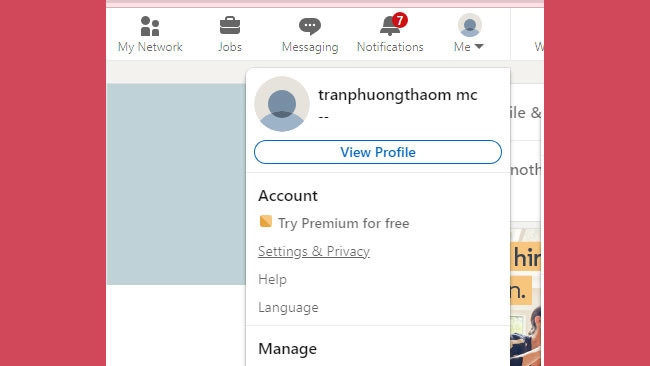
Bước 2: Nhấn vào mục Account sau đó chọn Close Account và ấn Continue.
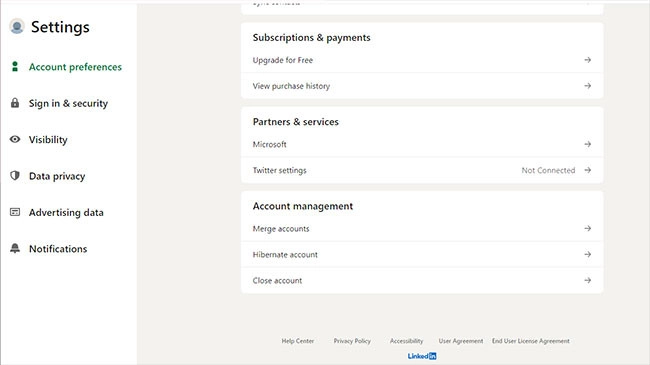
Bước 3: Chọn lý do mà bạn muốn đóng tài khoản. Sau đó nhấn Next để tiếp tục.
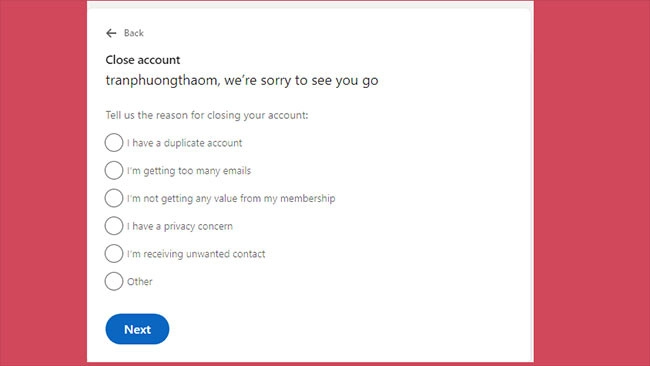
Bước 4: Nhập mật khẩu của bạn, chọn Unsubscribe me from Linkedin email communications, including invitation để tiến hành hủy đăng ký liên lạc qua mail, kể cả những lời mời. Sau cùng chọn Done.
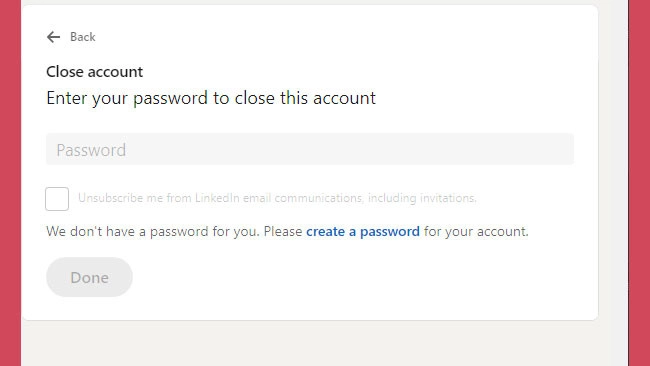
Xóa tài khoản Linkedin bằng điện thoại
Ngoài máy tính, bạn cũng có thể lựa chọn xóa tài khoản Linkedin trên điện thoại. Cách này áp dụng cho cả điện thoại iPhone và Android. Bạn có thể thực hiện thao tác này trên ứng dụng Linkedin.
Bước 1: Mở ứng dụng Linkedin, kế tiếp ấn vào biểu tượng tài khoản ở góc bên trái màn hình.
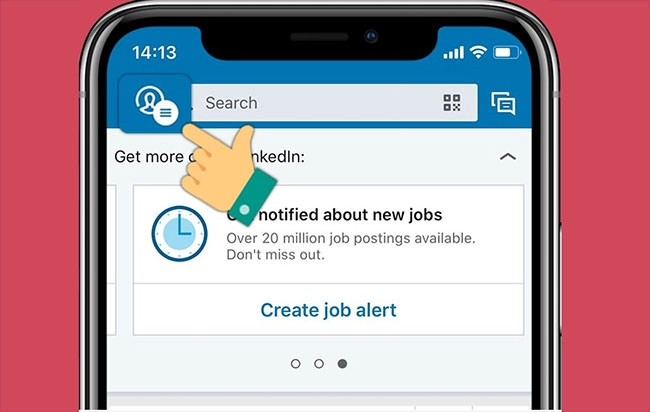
Bước 2: Chọn Settings.
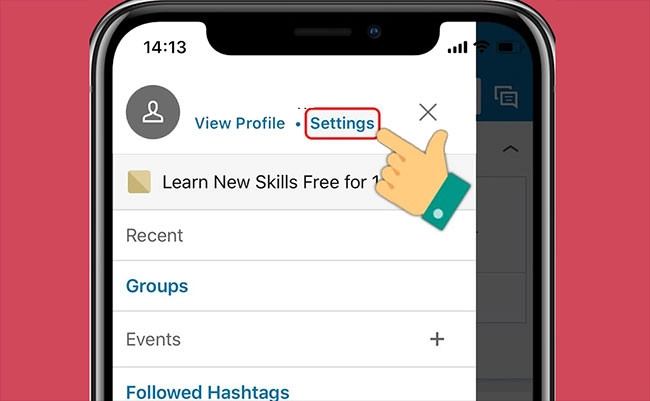
Bước 3: Kéo xuống bên dưới sau đó chọn Close account, kế tiếp chọn Continue.
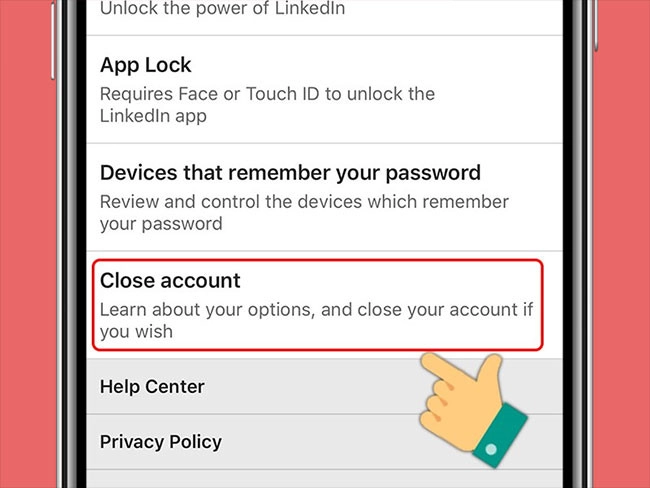
Bước 4: Chọn lý do xóa tài khoản, sau đó chọn Next.
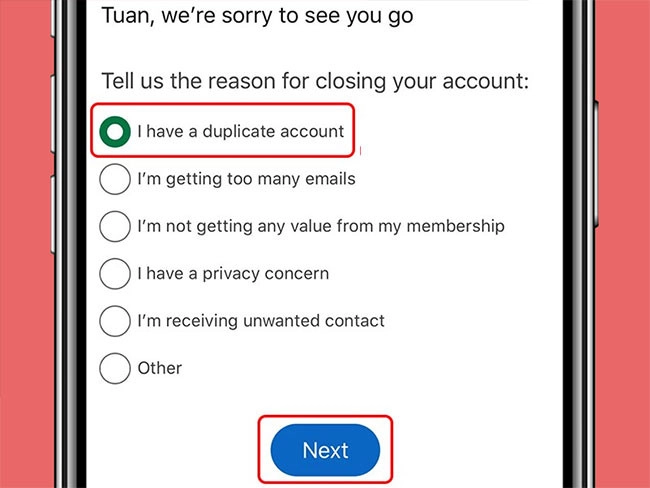
Bước 5: Nhập mật khẩu của tài khoản, kế tiếp chọn Unsubscribe me from Linkedin email communications, including invitation để hủy đăng ký liên lạc qua mail, bao gồm cả lời mời. Cuối cùng ấn Done.
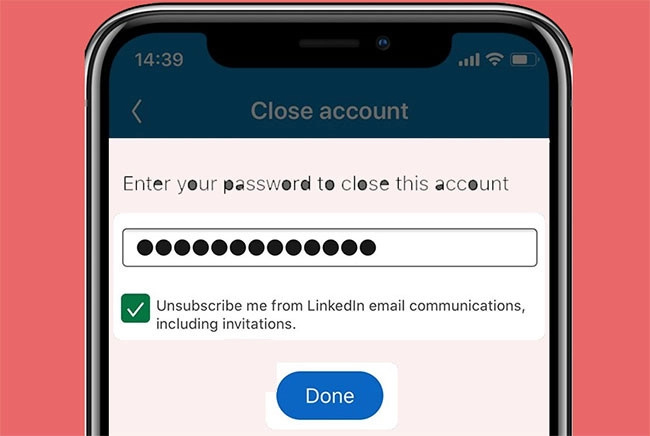
Cách kích hoạt lại tài khoản Linkedin
Sau khi xóa tài khoản Linkedin, nhưng vì lý do nào đó, bạn lại thay đổi quyết định và muốn kích hoạt lại tài khoản. Vậy, làm thế nào? Hãy làm theo các bước sau đây.
Khi nào thì tài khoản Linkedin được kích hoạt lại
Trước khi tiến hành các bước kích hoạt lại tài khoản, bạn cần phải xem xét lại thời gian kể từ lúc xóa. Nếu thời gian nằm trong phạm vi 20 ngày, có thể kích hoạt lại tài khoản. Còn nếu đã quá 20 ngày, tài khoản của bạn đã bị xóa vĩnh viễn và không thể kích hoạt lại được. Trường hợp này, bạn sẽ phải mở một tài khoản mới.
Các bước kích hoạt lại tài khoản Linkedin
Cách kích hoạt lại tài khoản Linkedin cũng khá đơn giản. Bạn có thể làm theo nhiều phương pháp. Ví dụ như đăng nhập từ trang web Linkedin. Hay kích hoạt lại tài khoản từ ứng dụng di động. Và cách cuối cùng đó là sử dụng liên kết được gửi đến email sau khi bạn xóa tài khoản.
Các bước dưới đây, dành cho bạn khi muốn kích hoạt tài khoản ở trang web của Linkedin.
Bước 1: Đăng nhập vào tài khoản Linkedin của bạn.
Bước 2: Nhập email được liên kết với tài khoản mà bạn muốn kích hoạt trở lại, kế tiếp nhập mật khẩu của tài khoản đó.
Bước 3: Chọn Kích hoạt lại.
Sau khi thực hiện xong các bước trên, một câu hỏi sẽ được gửi đến email của bạn xem là bạn có muốn kích hoạt lại tài khoản hay không. Để xác nhận điều này, bạn cần ấn vào đường liên kết.
Những điều cần lưu ý khi kích hoạt lại tài khoản Linkedin
Sau khi kích hoạt lại tài khoản Linkedin, bạn vẫn có thể truy cập lại tất cả các địa chỉ liên hệ mà bạn có trước đó. Tuy vậy, có một số thông tin mà bạn không thể truy xuất như sau:
- Các bài viết của bạn ở trong nhóm hoặc các nhóm mà bạn đã tham gia.
- Những cá nhân, tổ chức, công ty, doanh nghiệp mà bạn theo dõi trước đó.
- Tất cả những lời mời đang ở trạng thái chờ xử lý mà bạn chưa chấp nhận.
- Những đề xuất đã được thực hiện cho bạn.
- Xác nhận bất kỳ mà bạn nhận được.
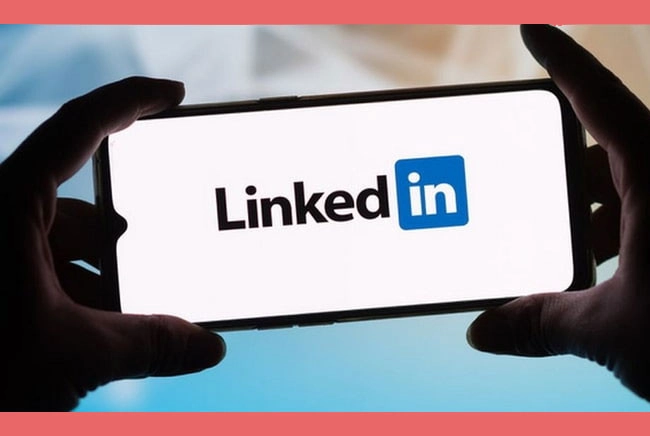
Hãy suy nghĩ kỹ trước khi xóa tài khoản Linkedin
Theo đó, bạn sẽ phải bắt đầu "gây dựng" lại từ đầu. Ví dụ như tham gia lại các nhóm, theo dõi lại các cá nhân hay tập thể,..
Có thể nói rằng, sau khi kích hoạt lại tài khoản Linkedin, bạn tốn khá nhiều thời gian và công sức để tài khoản của bạn có thể trở lại như trước đây. Có một lời khuyên cho bạn rằng, trước khi thực hiện xóa tài khoản Linkedin, bạn hãy suy nghĩ thật kỹ càng, xem là bản thân có thực sự muốn xóa nó hay không. Thêm nữa, hãy xem xét hệ quả sau khi thực hiện hành động này. Đừng vì quyết định nhất thời mà bỏ phí đi thời gian và công sức của bạn.
Hi vọng rằng, những điều mà chúng tôi vừa chia sẻ với bạn nêu trên, có thể giúp ích cho bạn trong công việc cũng như cuộc sống. Đừng quên chia sẻ cách xóa tài khoản Linkedin tới cho mọi người cùng biết nhé.


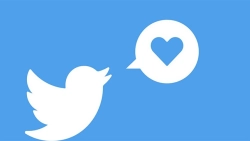
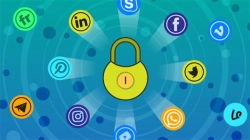












Hỏi đáp & đánh giá Các cách xóa tài khoản Linkedin đơn giản nhất
0 đánh giá và hỏi đáp
Bạn có vấn đề cần tư vấn?
Gửi câu hỏi